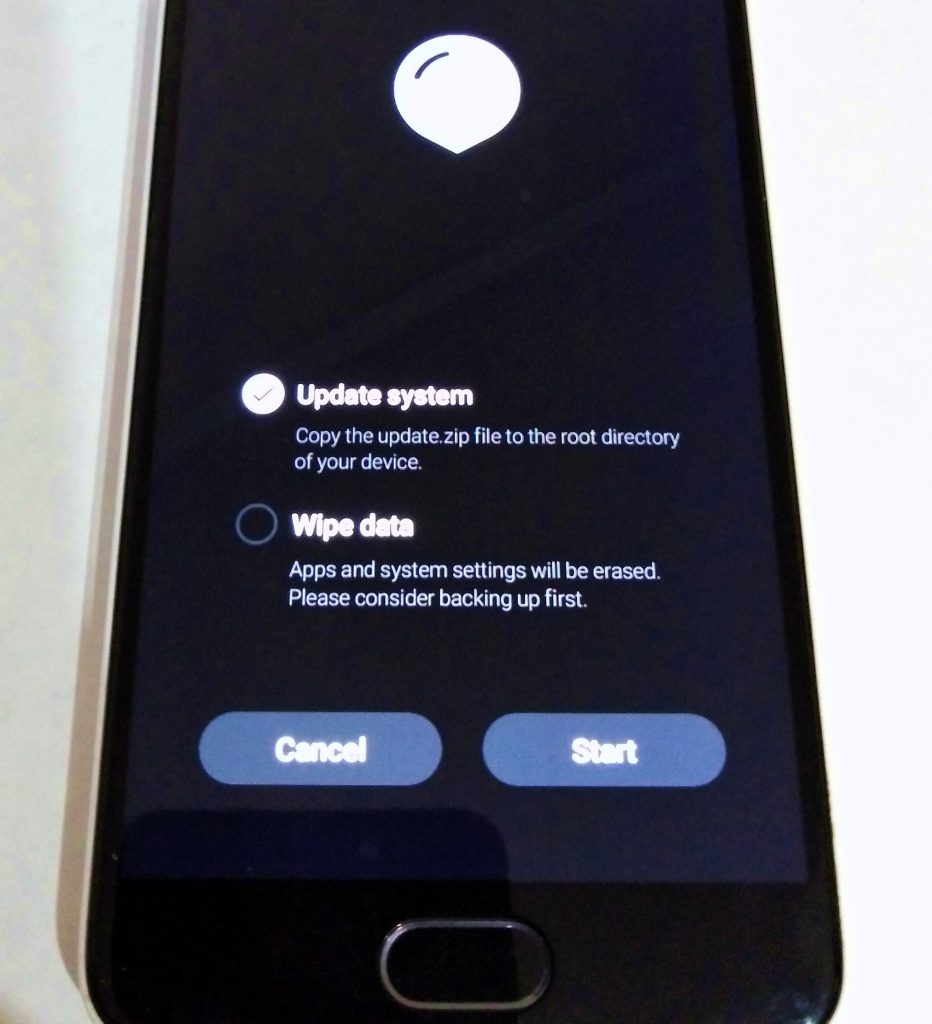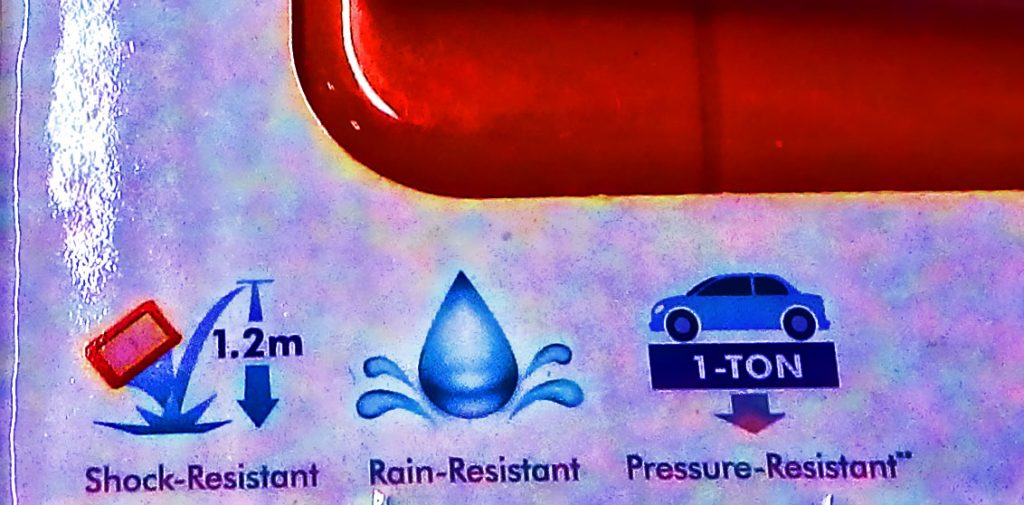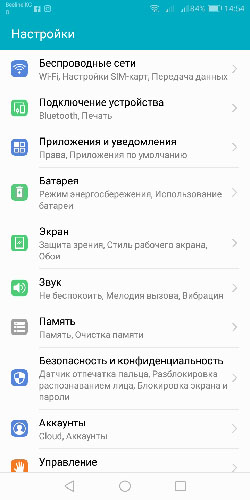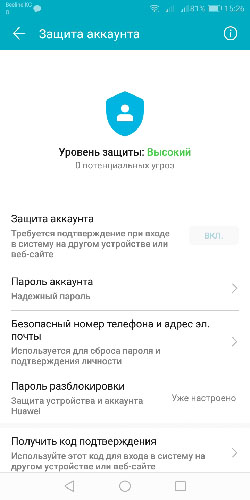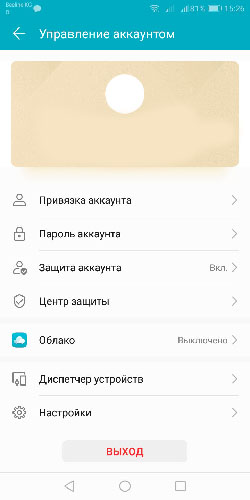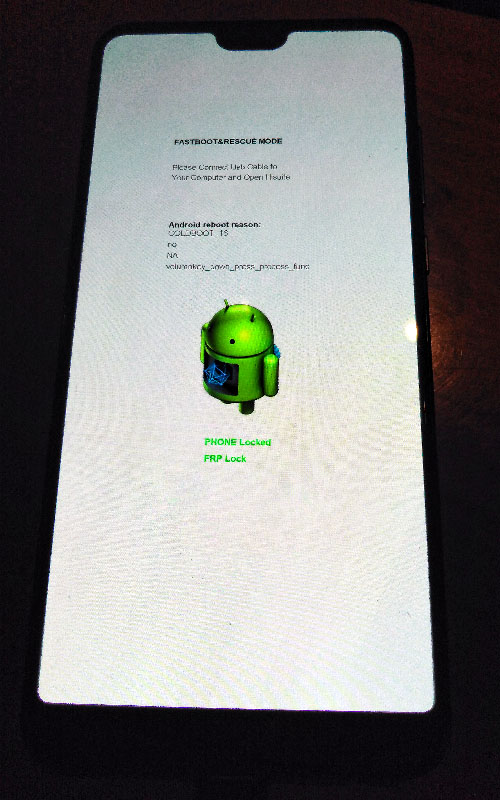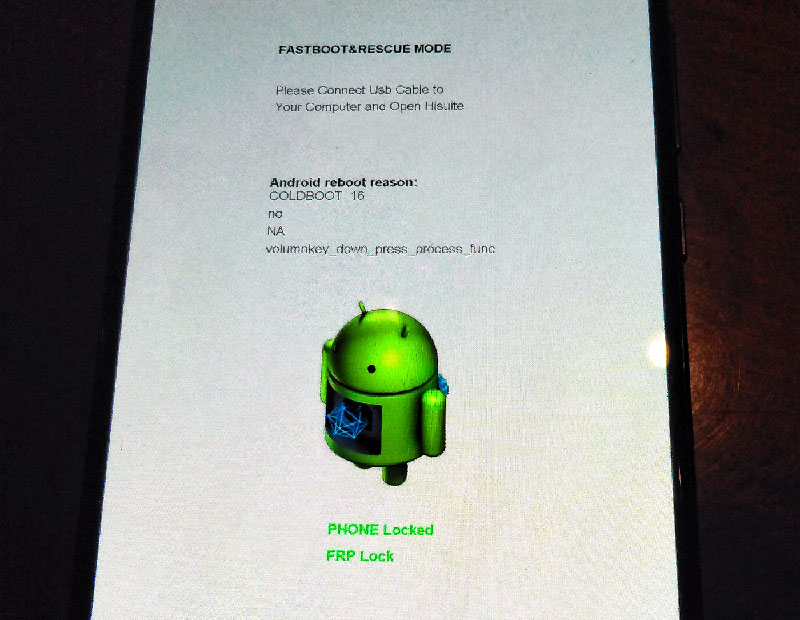Последнее время участились случаи обращения за
восстановлением данных с внешних жестких дисков, которым откровенно досталось
на орехи: стукнутые, падавшие, попавшие под машину, утопленные, заваленные
бытовым мусором и т.п. Пользователь свято верит в написанное на коробке: RESISTANT! Чего там он resistant? О, ну конечно! Schock-resistant – сопротивляется шоку. Press-resistant – сопротивляется сжатию. Rain-resistant – сопротивляется дождю. И так
далее и тому подобное.
Хорошо, скажете вы. Ведь производитель не просто так пишет
на коробке со своим товаром, что он может сопротивляться тому, о чем он пишет.
Хе-хе, конечно же не просто так. Основная цель проста, как летний зной:
привлечь покупателя. Можно капнуть на корпус диска пару капель воды? Все, он
уже rain-resistant. Никто же не
обещает, что диск выдержит тропический тайфун, но легкий летний дождичек –
вполне. Хотя и тут надо быть настороже – пара капель воды в разъеме вполне
могут привести к неприятным и даже фатальным последствиям. Поэтому дождичком
диск желательно все-таки не тестировать.
Или вот сжатие. На коробочке написано, что на диск можно
давить сверху аж до 1 тонны, только возникает вопрос: как? Поставленный на
грань, или лежащий плашмя? На бетонном полу или на песочке? Наехать медленно
или быстро? Все это важно. Конечно, наезд автомобиля на большой скорости на
асфальте диск не переживет. Скорее всего, после такого наезда мы увидим в
результате небольшой плоский блин, которым до этого был ваш внешний жесткий
диск. Ну или многочисленные кусочки оного, разбросанные в радиусе наезда. А вот
если положить диск на мягкий песок, да проехать по нему аккуратно на мягкой
зимней резине, то, скорее всего, такой диск останется в прекрасном состоянии и
будет работать и дальше. Но при этом если наступить на него ногой – то может и
не выдержать. Такая вот физика.
Продолжим. Сопротивление ударам (shock-resistant). О да, это самая веселая часть марлезонского балета.
Тут масса условностей, гораздо больше, чем с давлением: и состояние диска
(включен и читает, включен но запаркован, выключен, переведен в состояние сна,
и т.п.), и положение диска во время удара (боком, плашмя, углом и т.п.), и был
ли во время удара подключен кабель (он заметно снижает скорость падения,
особенно если его пытаться судорожно поймать), и так далее. При каких условиях
тестировалось сопротивление удару именно вашей модели диска – неведомо, но
практически наверняка эти условия были совершенно щадящими.
Так что, совсем не верить производителю – спросите вы? Нет,
ну отчего же… Верить, но относиться скептически и думать логически. Скептически
вообще нужно относиться ко всему, что может идти вразрез с очевидностью. В
нашем случае – это ударостойкость жестких дисков. Десятилетиями нас учили, что
жесткий диск – хрупкое и очень ранимое устройство. И вдруг нам ломают
стереотипы – оказывается, жесткому диску никакие удары нипочем, его можно бить,
кидать и вообще под танк подкладывать. Где-то тут явно что-то не так.
Не, ну а может там, внутри коробки внешнего жесткого диска,
супер-пупер хитрые системы поглощения ударов, титановые ребра и генератор
антигравитации? Ага, точно. И смазка из жира единорога. Увы, но практика
показывает, что вся антишоковая защита внутри коробки рядового внешнего
жесткого диска – это две прокладки из вовсе не абсорбирующего шок материала
(обычно это простая фольга пополам с полиэтиленом) снизу и сверху да резиновые
нашлепки на головках болтов, которые вкручены в монтажные отверстия жесткого
диска. Такая «защита» обеспечит легкое поглощение слабого удара – и не более
того.
А с чем приходится встречаться диску? Из моего опыта: диск
выпал из окна автомобиля на полном ходу во время копирования данных (для чего
его было нужно держать прям у окна? хотя о чем это я…); диск кинули на диван,
но слегка промахнулись и он улетел немного дальше (в окно); диск упал со стола,
снесенный во время уборки/перемещения/работы; и т.п. Разнообразие ситуаций, при
которых диску может достаться по полной программе, весьма велико. Но наиболее
странными лично для меня выглядят вот эти: кинуть диск на диван/стол/стул;
сесть/встать/прыгнуть на диск; подвесить диск за USB-кабель с последующим выскакиванием
разъема из гнезда и падением диска (бывает, что и с весьма не хилой высоты);
таскание диска в кармане с ударами по карману; перекидывание и перекладывание
диска во время работы. Ну и всякие другие физические воздействия, которые хозяин
производит со своим внешним жестким диском, находясь в трезвом рассудке и
доброй памяти, а то и в нетрезвом состоянии.
Давайте расставим над «ё» все точки. Внешний жесткий диск –
не то устройство, которое легко и непринужденно выдерживает падения и удары.
Внутри в общем-то тесной (для обеспечения компактности, вестимо) коробочки – не
важно, из какого материала она сделана – в 99.9% случаев находится обычный
ноутбучный жесткий диск. Не специально спроектированный для того, чтобы
выдерживать удары и вибрации, как в компьютерах некоторых автомобилей, а именно
обычный ноутбучный жесткий диск. Почему не специально спроектированный? Это
тема отдельной статьи, и я обязательно ее как-нибудь коснусь.
Так вот. Обычный ноутбучный жесткий диск – это простое
устройство с двумя движущимися узлами: пакетом магнитных пластин (в свою
очередь, состоящим из собственно пластин и шпиндельного двигателя, на который
они надеты) и блоком магнитных головок (тут структура еще сложнее: кроме
собственно головок, крепящихся на кронштейны посредством слайдеров, на оси
блока магнитных головок крепятся микросхема коммутатора-предусилителя,
выполняющая функции подключения магнитных головок к схемотехнике жесткого диска
и предварительного усиления сигналов головок, и звуковая катушка, или катушка
актуатора, обеспечивающая вкупе с магнитами движение и позиционирование блока
магнитных головок).
В жестком диске движущиеся узлы – наиболее уязвимы. Давайте
на секунду представим, что падает жесткий диск. В момент удара все его части
испытывают определенную перегрузку, прямо пропорциональную его массе – то есть
чем диск тяжелее, тем перегрузка больше. Определенные перегрузки диск может
выдержать без последствий, так как он на них рассчитан. Но перегрузки больше
расчетных – уже проблема. А ведь удар может быть очень сильным – общеизвестно,
что сила удара будет зависеть не только от массы предмета, но и от высоты, с
которой он упал. Упал с сантиметра – почти и не ударился. Упал с метра –
переломал половину узлов.
Итак, падает жесткий диск. Магнитные пластины, которые
находятся на шпинделе, сделаны в современных НЖМД из стекла, а значит –
тяжелые. При падении они обязательно окажут воздействие на ось шпинделя – и чем
сильнее удар, тем больше будет это воздействие. У них тоже есть инерция, и они
будут воздействовать на ось самостоятельно, несмотря на то, что являются частью
общей конструкции. Чем это грозит? Искривлением оси шпинделя или даже
повреждением мотора. В исключительных случаях, когда сила удара исключительно
велика, магнитные пластины разрушаются – мы ведь помним. что они сделаны из
стекла.
Да, но это не единственная беда. Блок магнитных головок хотя
и не такой тяжелый, но все же тоже обладает массой, к тому же – имеет эластичные
слайдеры с расположенными на концах средоточиями массы
(пластиково-керамическими MR-элементами
головок). При ударе эти части также пострадают. Нам приходилось видеть всякое,
от полного разрушения MR-элементов
в результате соударения или перескакивания головок из одного парковочного паза
в соседний, до деформации слайдера и его поводков.
Ну а уж говорить о том, что от удара может отколоться часть
платы электроники; отвалиться плохо припаянный электронный компонент (да-да,
мы такое видали), появиться микротрещины
в корпусе или на плате, и тому подобная экзотика – вообще не приходится. Это
все происходит, и происходит регулярно.
Поэтому мы очень настойчиво рекомендуем: с внешним жестким диском надо обращаться нежно, как с первой любовью. Он раним и хрупок, как майская роза, и для того, чтобы его не повредить – а уж тем более, не убить – требуется соблюдение двух простых правил: не бросать и не ронять.
Станислав К. Корб © 2019